华为hs8145v光猫设置步骤图文(获取华为光猫HS8145C5超管帐号的详细过程)
▲这是【毛丫头的琢磨】第82篇原创文章✍
以前装宽带,装好后,安装人员会给我们一张小卡片,上面写有宽带帐号,或者是在光猫上贴上类似的标贴。现在要是装宽带的话,安装人员基本不会主动告诉我们宽带帐号了。为什么会这样了呢?因为现在的光猫基本上都是带路由功能的,网络连接模式采用路由方式。这样的好处是,用户不用任何设置就可以上网,可以直接用网线连接或者通过无线上网,如果出现网络问题,一般情况下维护人员也可以进行远程操作解决上不了网的故障。而以前的时候网络连接模式往往采用的桥接方式,需要我们自己拨号上网,或者是将宽度帐号设在自己的路由器中。
下面我以华为HS8145C5光猫为例,讲解一下我们如何获取光猫的超管帐号,光猫背后印刷的帐号是普通管理员帐号。

1、我们需要用到两个工具软件:ONT维修使能工具2.0和华为解密,提前下载好。
2、查看一下光猫的软件版本号,后面需要用到。在浏览器输入“192.168.1.1”,用光猫背后的配置帐号登录,进入系统后,在“高级设置”下面的“网关信息”可以看到软件版本号。
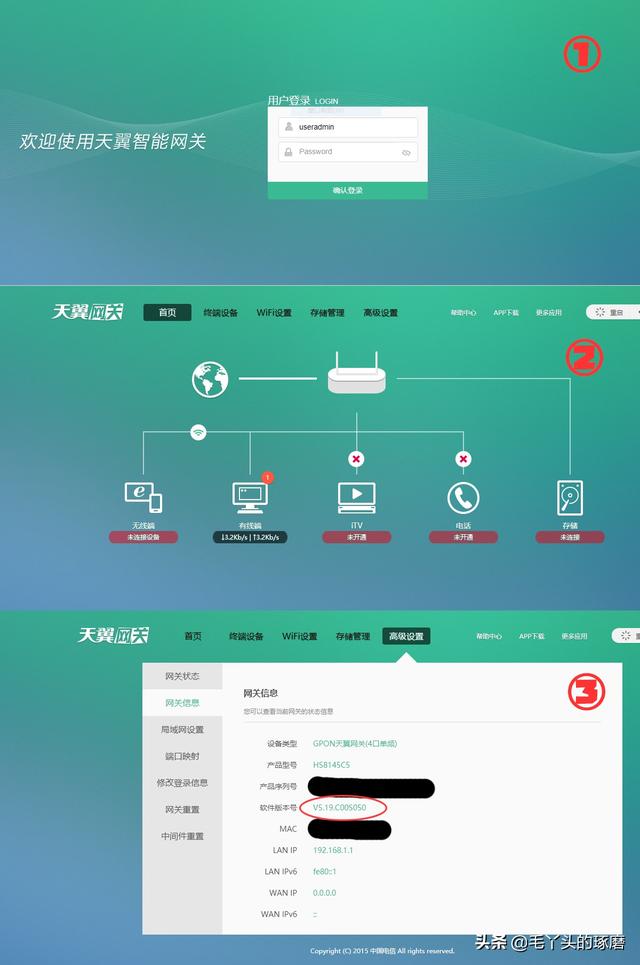
3、将光猫上除电源插头外,其它接头全部拔掉。
4、将光猫直连到电脑上,网线插在光猫第一个接口上。
二、详细操作步骤1、打开“启用或关闭Windows功能”对话框,勾选“Telnet Client”和“Windows PowerShell 2.0”,后面要用到Telnet命令行工具。

2、在光猫背后可以看到配置地址是192.168.1.1,所以我们也要将连接电脑的IP地址设为同一个网段的。进入“控制面板\网络和Internet\网络连接”,右击网络连接,打开“属性对话框”,接着打开“Internet协议版本4(TCP/IPv4)”对话框,如下图设置一下。

3、打开ONT维修使能工具,前面查看到我们的软件版本号是V5,所以这里点选“V5使能”,接着选好网卡。然后点击“启动”按钮,并打开光猫,下面就等待右侧Machine List中出现成功信息,显示Success信息后,停止软件运行。如果一次不成功,再次启动一次。

4、运行“Windows PowerShell(管理员)”,输入“telnet 192.168.1.1”,出现下图,表示通过Telnet已成功连接光猫。

5、按下图红框中的命令依次输入,未显示的Password是“adminHW”。在最下面我们获取到两个帐号,其中UserLevel="0"这条表示超管,复制下加密过的密码。

6、打开华为配置加解密工具,将复制的密码粘贴在密文解密文本框中,然后点击“$2解密”,就能得到解密后的密码了。

7、现在我们用超管帐号登录光猫的管理系统,就会得到下面的界面。

对于这款光猫,如果只想改网络连接模式为桥接方式,只需输入“192.168.1.1:8080”,用光猫背后的普通帐号登录就可以。
,免责声明:本文仅代表文章作者的个人观点,与本站无关。其原创性、真实性以及文中陈述文字和内容未经本站证实,对本文以及其中全部或者部分内容文字的真实性、完整性和原创性本站不作任何保证或承诺,请读者仅作参考,并自行核实相关内容。文章投诉邮箱:anhduc.ph@yahoo.com






